Huawei P40からHuawei Pura 80へのアップグレードなど、新しいHuaweiスマートフォンへの切り替えはワクワクするプロセスですが、連絡先、写真、メッセージ、アプリなど、重要なデータをすべて移行するのは面倒かもしれません。幸いなことに、このガイドでは、データを移行するための7つの強力で便利な方法をご紹介します。手順に従って、新しいHuaweiスマートフォンにデータを移行してください。
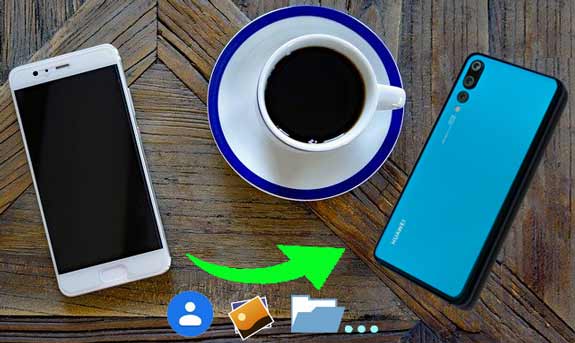
最高のHuaweiデータ転送アプリ、 Coolmuster Mobile Transfer Huaweiのデータ転送に関するあらゆる問題を完璧に解決します。この便利なHuaweiデータ転送ツールがあれば、連絡先、SMS、通話履歴、音楽、動画、写真、電子書籍、ユーザーアプリなどをワンクリックでHuaweiからHuaweiに転送できます。
さらに、 iOSからiOS 、 AndroidからiOS 、 iOSからAndroidへ複数のファイルを転送できます。転送可能なファイル形式はOSによって若干異なりますが、2台のAndroidスマートフォン間でほぼすべてのデータを転送できます。
この強力な Huawei 転送アプリは、 Android 6.0 以上を実行しているAndroidスマートフォン、およびiOS 5.0 以上を実行している Apple デバイス(Huawei、iPhone、Xiaomi、OnePlus、Google、Motorola、Tecno など)で非常にうまく機能します。
Coolmuster Mobile Transferをダウンロードしてください。
Huawei の携帯電話から別の携帯電話に連絡先を転送するにはどうすればよいですか?
1. コンピュータにCoolmuster Mobile Transferインストールして起動します。
2. 2台のHuaweiスマートフォンをそれぞれ適切なUSBケーブルでコンピューターに接続します。USBデバッグを有効にし、プロンプトが表示されたら各スマートフォンで許可を与えます。接続が成功すると、両方のスマートフォンの画面に「接続済み」と表示されます。古いHuaweiスマートフォンが元のスマートフォンの画面に表示されていることを確認してください。表示されていない場合は、画面の「反転」をクリックして切り替えてください。

3. 必要なファイル名(例:連絡先)にチェックを入れ、下の「コピーの開始」をタップして、2 台の Huawei 携帯電話間での Huawei データ転送を開始します。

Huawei の携帯電話にデータを転送するためのビデオ ガイドをご覧ください。
参照:
Huawei から iPhone にデータを転送するにはどうすればいいですか?
他のスマホからHuawei P80/P80 Proにデータを転送する方法【新着】
Huawei Phone Cloneは、Huawei社が開発したプリインストールの無料転送アプリで、 Android / iOSデバイスからAndroid OS 4.4以降をサポートするHuaweiデバイスに電話データを転送できます。連絡先、テキストメッセージ、写真、音楽、動画、ユーザーアプリ、アプリケーションデータ、スケジュール、メモ、アラーム、リーダーのブックマークなど、様々なデータをHuaweiからHuaweiに転送できます。
Phone Clone を使用してデータを転送するにはどうすればよいですか?
1. 両方の Huawei スマートフォンで、 [設定]に移動 > 検索ボックスに「Phone Clone」と入力して検索 > 「Phone Clone」をクリックして起動 > 初めて使用する場合は、利用規約に同意します。
2. 古いHuaweiスマートフォンのメイン画面で「新しいスマートフォンを接続」をクリックし、新しいHuaweiスマートフォンで「これは新しいスマートフォンです」を選択します。その後、両方のデバイスで必要なアプリの権限を付与します。
3. 古い Huawei 製携帯電話のカメラを使用して、新しい Huawei デバイスに表示されるQR コードをスキャンし、 2 台の携帯電話を接続します。
4. 古い Huawei 携帯電話で転送するファイルを選択し、 「転送」をクリックして、新しい Huawei 携帯電話への Huawei データの転送を開始します。

ヒント: Huawei Phone Cloneが正常に動作しない場合はどうすればよいですか? Phone Cloneが動作しない場合の修正方法については、こちらの記事をお読みください。
3つ目のHuawei転送ツールはワイヤレス転送アプリです。Wi-Fiネットワークを使用して、スマートフォン( AndroidとiOS両方)間、またはスマートフォンとパソコン間で写真や動画を転送できます。HuaweiからHuaweiへ写真と動画のみを転送したい場合は、このツールをご利用ください。
新しい Huawei の携帯電話にデータを転送するにはどうすればよいですか?
1. 両方の Huawei デバイスで、Google Play ストアからワイヤレス転送アプリのAndroidバージョンをインストールして起動します。
2. 古い Huawei デバイスのホームページで[送信]をクリックし、新しい Huawei スマートフォンを受信デバイスとして選択し、古いデバイスで必要なビデオまたは写真を選択します。
3. 古いHuaweiデバイスで転送を確認し、新しいHuaweiデバイスでファイルを受信します。しばらくすると、Huaweiのデータ転送が完了します。

Copy My Dataは、Media Mushroomの開発者によって開発された無料のHuaweiデータ転送アプリです。Wi-Fiネットワーク経由で、古いHuaweiから新しいHuaweiへ連絡先、カレンダー、動画、写真を転送できます。Android 2.3.3以降に対応しています。新しいHuawei Mate 30をお持ちでなく、Huawei P9とP20をお持ちの場合でも、ご安心ください。Huawei P9 Android P20へのデータ転送も問題なく行えます。
Huawei P9からHuawei P20にデータを転送するにはどうすればいいですか?
始める前に、両方の Huawei デバイスで同じ Wi-Fi ネットワークに接続します。
1. 両方の Huawei デバイスに Google Play ストアから「Copy My Data」をインストールします。
2. 両方のデバイスで「データのコピー」を設定します。アプリを起動し、 「次へ」をクリックして両方のデバイスで続行します。次に、Huawei P9で「Wi-Fi経由で別のデバイスへ」または「Wi-Fi経由で別のデバイスから」を選択 > リストから新しいHuaweiデバイスを選択 > 「選択したデバイスにデータをコピー」をタップし、Huawei P9にPINが表示されるのを待ちます > Huawei P20でPINを入力して接続し、 「次へ」をタップして続行します。
3. 転送したいデータにチェックを入れ、両方の端末で「次へ」をクリックします。転送が完了したら、Huawei P9で「完了」をクリックします。

他にも読まれている記事:
Huawei内蔵のクラウドバックアップ・復元機能を使えば、古いHuaweiデバイスから新しいHuaweiデバイスへのデータ転送も完了します。このHuaweiデータ転送ツールを使えば、古いHuaweiデバイスが充電中、WLAN接続中、ロック中でも、写真、連絡先、メッセージなどを簡単にバックアップできます。
新しい携帯電話にデータを転送するにはどうすればよいですか?
1. 古いHuaweiスマートフォンを電源に接続し、Wi-Fiネットワークに接続します。 「設定」 > 「システムとアップデート」> 「バックアップと復元」 > 「クラウドバックアップ」 > 「クラウドバックアップ」をオンにし、デバイス名を選択> 「バックアップ」を選択します。その後、古いHuaweiスマートフォンのデータはHuaweiクラウドに自動的にバックアップされます。
2. 新しい Huawei のスマートフォンを電源と同じ Wi-Fi に接続し、同じ Huawei ID でサインインして、 [設定]から[バックアップと復元] > [クラウド バックアップ] > [バックアップ] > [その他のバックアップ]に移動し、古い Huawei デバイスの前回のバックアップを選択して、下の[データの復元]をタップし、新しいスマートフォンへの Huawei データの転送を完了します。

上記の方法以外にも、Huaweiのデータ転送には他のオンラインクラウドストレージを利用することもできます。Huaweiデータ転送ツールであるGoogleは、Huaweiのデータ転送に最適なオンラインストレージの一つです。ただし、無料で保存できる容量は15GBまでです。それを超える容量の場合は、容量拡張のために料金を支払う必要があります。
新しい Huawei の携帯電話にデータを転送するにはどうすればよいですか?
1. 古い Huawei スマートフォンで、 [設定] > [Googleに移動] > [バックアップ] > [Google ドライブへのバックアップをオン] > [アカウント] > Google アカウントにサインインします。
2. 新しい Huawei スマートフォンに転送するデータを選択し、 「今すぐ同期」を選択します。
3. 新しいHuaweiスマートフォンで、 「設定」 > 「アカウント」 > 「Google」を選択し、同じGmailアカウントでログインします。必要なデータをすべてオンにし、 「今すぐ同期」を選択してGmailから新しいHuaweiデバイスにデータを復元し、Huaweiデータ移行を完了します。

Huaweiデータ転送アプリをインストールしたり、操作手順を増やしたくない場合は、Bluetoothという別の方法があります。近距離であれば、連絡先、SMS、写真、音楽、動画、ドキュメントなど、Huawei間で簡単に転送できます。
古い Huawei を新しい Huawei に移行するにはどうすればよいですか?
1. 両方の Huawei デバイスで Bluetooth をオンにします。
2. 2台のデバイスをペアリングします。片方のスマートフォンで「設定」 > 「Bluetooth 」に移動し、 「利用可能なデバイス」からもう一方のHuaweiデバイス名をクリックしてペアリングします。
3. ペアリング後、古いHuawei端末から必要なファイル(写真など)を選択します。ギャラリーから写真を1枚クリック >共有> Bluetooth > 新しいHuawei端末名をタップして送信します。
4. 新しい Huawei デバイスでファイルの受信ウィンドウが表示されたら、すぐに「受信」をタップします。

しばらくすると、Huawei のデータ転送が完了します。
新しいHuaweiスマートフォンにデータを転送するにはどうすればよいですか?方法は数多くありますが、この記事では、Huaweiのデータ転送に関する問題を解決するのに役立つ、最もシンプルな7つのHuawei転送ツールに焦点を当てています。さらに、 Coolmuster Mobile TransferほとんどのAndroidおよびiOSデバイスに対応しており、Huaweiデバイス間だけでなく、 AndroidからiOS 、 iOSからiOS 、 iOSからAndroidへのデータ転送も可能です。
使用中に何か問題が発生した場合は、お気軽に下記にコメントを残してください。
関連記事:
Huawei から Xiaomi 携帯にデータを転送する方法は?
iPhoneからiPhoneに連絡先を転送する方法【完全版】





